Cara mengekstrak file zip/rar di Android menggunakan Zarchiver.
Zip/Rar adalah ekstensi dari suatu file. Archive adalah cara yang biasanya dipakai untuk menjadikan file-file atau folder yang terpisah-pisah/berantakan menjadi satu file (menjadi ekstensi zip/rar). Ekstrak adalah cara yang dipakai untuk memisahkan/ mengeluarkan file yang telah disatukan dalam rar/zip.
Selain mengekstrak file zip/rar yang biasa. Cara ekstrak file yang akan di jelaskan disini dapat juga digunakan untuk mengekstrak file yang terbagi berupa part.
Apa itu file zip/rar yang dipartisi? Yaitu merupakan file zip/rar yang terbagi menjadi beberapa bagian. Pada dasarnya file zip/rar yang terbagi menjadi partisi (part) adalah sama dengan zip/rar yang biasa. Bedanya adalah dengan partisi bisa membagi ukuran size dari satu file tersebut.
Contoh:
Terdapat folder dan file berukuran 1 Gb atau sama dengan 1000 mb. Maka dapat di archive (dibuat rar) menjadi 2 bagian, misal:
part1 = 500 mb ; part2 = 500 mb
begitulah contoh sederhananya.. ^_^
Berikut cara ekstrak file rar atau zip di Android menggunakan aplikasi Zarchiver:
1. Buka Aplikasi Zarchiver
Kamu dapat menginstal aplikasi Zarchiver gratis langsung di Playstore.
Kamu dapat melihat hasil ekstrak dari zip pada gambar diatas yaitu pokemon unbound.gba (berformat gba, karena itu adalah rom dari sebuah game)
Bila kamu akan mengekstrak file Android yang berupa part1, 2, 3 dst. Maka kamu pilih di part 1 nya saja, contoh pada gambar dibawah:
Misal ketuk di download data lokapala part1..
Setelah itu pilih ekstrak disini. Kemudian untuk langkah selanjutnya adalah sama seperti pada penjelasan sebelumnya.Terimakasih... ^_^
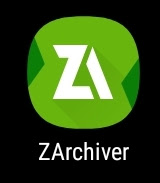






Tidak ada komentar:
Posting Komentar